Ponieważ spędzam dużo czasu na testowaniu aplikacji, robieniu zrzutów ekranu i tworzeniu stron internetowych, ciągle muszę zmieniać rozmiar okien do różnych rozmiarów - dlatego przygotowałem funkcję AutoHotkey, która robi to za mnie.
Zakładamy, że już pobrałeś i zainstalowałeś AutoHotkey i masz pewien pomysł, jak to wszystko działa. Jeśli nie, możesz chcieć przeczytaj ich samouczek .
Scenariusz
Oto przykładowy film pokazujący działanie skryptu, dzięki czemu możesz zrozumieć, co będziemy dzisiaj tworzyć. Podstawową ideą jest to, że będziemy zmieniać rozmiar okien do określonych wymiarów lub zmieniać rozmiar tylko o szerokość lub wysokość, pozostawiając pozostałe bez zmian.
Utwórz skrypt AutoHotkey
Zacznij od utworzenia pustego skryptu AutoHotkey i umieszczenia w nim następującego kodu. To jest funkcja, której użyjemy później do zmiany rozmiaru okien z niektórymi definicjami skrótów klawiszowych. Możesz oczywiście umieścić tę funkcję również w swoim istniejącym skrypcie.
ResizeWin (szerokość = 0, wysokość = 0)
{
WinGetPos, X, Y, W, H, A
Jeśli% Szerokość% = 0
Szerokość: = WJeśli% Wysokość% = 0
Wysokość: = HWinMove, A ,,% X%,% Y%,% Width%,% Height%
}
Litera „A” w skrypcie oznacza, że będzie działać w aktywnym oknie - jeśli chcesz, możesz zastąpić go tytułem określonego okna. Zauważysz, że pierwsza linia w funkcji przechwytuje bieżącą szerokość / wysokość i pozycję X / Y, która jest następnie używana w skrypcie w przypadku, gdy szerokość / wysokość nie są ustawione, i aby pozostawić bieżącą pozycję X / Y na ekranie w tym samym miejscu.
Zmień rozmiar okna na określoną szerokość / wysokość
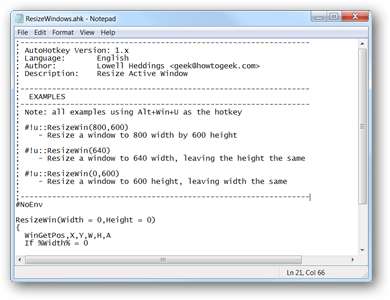
Jest to prawdopodobnie najbardziej przydatna funkcja dla twórców stron internetowych, którzy mogą chcieć zmienić rozmiar przeglądarki do określonych wymiarów, aby przetestować projekt strony. Jasne, jest mnóstwo aplikacji i wtyczek do przeglądarek, które robią to samo, ale jeśli jesteś użytkownikiem AutoHotkey, potrzebujesz tylko kilku dodatkowych wierszy kodu, aby wyeliminować cały ten narzut.
Aby zmienić rozmiar do określonej szerokości i wysokości, będziesz chciał użyć następującej funkcji:
ResizeWin (szerokość, wysokość)
Następnie możesz przypisać go do klawisza skrótu, w tym przypadku będziemy używać Win + Alt + U jako klawisza skrótu, aby zmienić rozmiar bieżącego aktywnego okna na 800 × 600.
#! u :: ResizeWin (800,600)
Zmień rozmiar okna na określoną szerokość
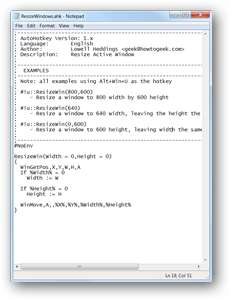
Możesz również pominąć parametr wysokości podczas wywoływania funkcji, aby zmienić tylko szerokość okna, ale nie wysokość. Jest to prawdopodobnie mniej przydatne, ale odkryłem, że działa dobrze, gdy masz bardzo duży ekran i chcesz zmienić rozmiar wielu okien, aby zmieściły się obok siebie na ekranie.
Na przykład ta linia przypisałaby skrót klawiszowy Win + Alt + U, aby zmienić rozmiar okna do 640 pikseli szerokości i pozostawić tę samą wysokość:
#! u :: ResizeWin (640)
Zmień rozmiar okna na określoną wysokość
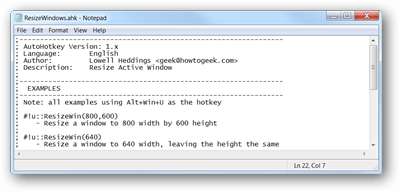
Aby zmienić rozmiar okna do określonej wysokości, pozostawiając tę samą szerokość, po prostu podaj 0 jako parametr wysokości. Na przykład, aby zmienić rozmiar bieżącego okna do wysokości 400 pikseli po naciśnięciu klawisza Win + Alt + U, należy użyć tego wiersza:
#! u :: ResizeWin (0,400)
Jest to przydatna funkcja, którą możesz upuścić w swoim skrypcie AutoHotkey - nawet jeśli nie potrzebujesz jej teraz, prawdopodobnie warto zachować ją na później. Mamy też wersję skryptu do pobrania, której możesz użyć tutaj:
Pobierz ResizeWindows AutoHotkey Script z howtogeek.com







